
「小説家になろう」をTableauで分析してみた。(後編)
――敢えて問おう。
あなたにとって「いい作品」とは何か。
「いい作品」なら読んでもらえるのか。
「いい作品」なら売れるのか。
あらゆる新人賞に落選した自信作は「いい作品」なのか。
それとも逆説的に「売れた作品」が「いい作品」扱いされるだけなのか。
やれ、婚約経験のない中高生が「婚約破棄」が流行るや否や、婚約破棄をテーマにラノベを書き、
やれ、悪役令嬢になった事のない中高生が「悪役令嬢」が流行るや否や、悪役令嬢をテーマにラノベを書き、
やれ、「ざまぁ」が流行れば、そもそも何が「ざまぁ」なのかわからずともそれをテーマにラノベを書く。
「PV数を増やしたいという、自分の承認欲求のために、流行りに振り回されながら書いて、結局読まれなかったあなたの作品」は「いい作品」ですか?
それは、本当に「あなたが書きたかった作品」ですか?
だが、それでいい。
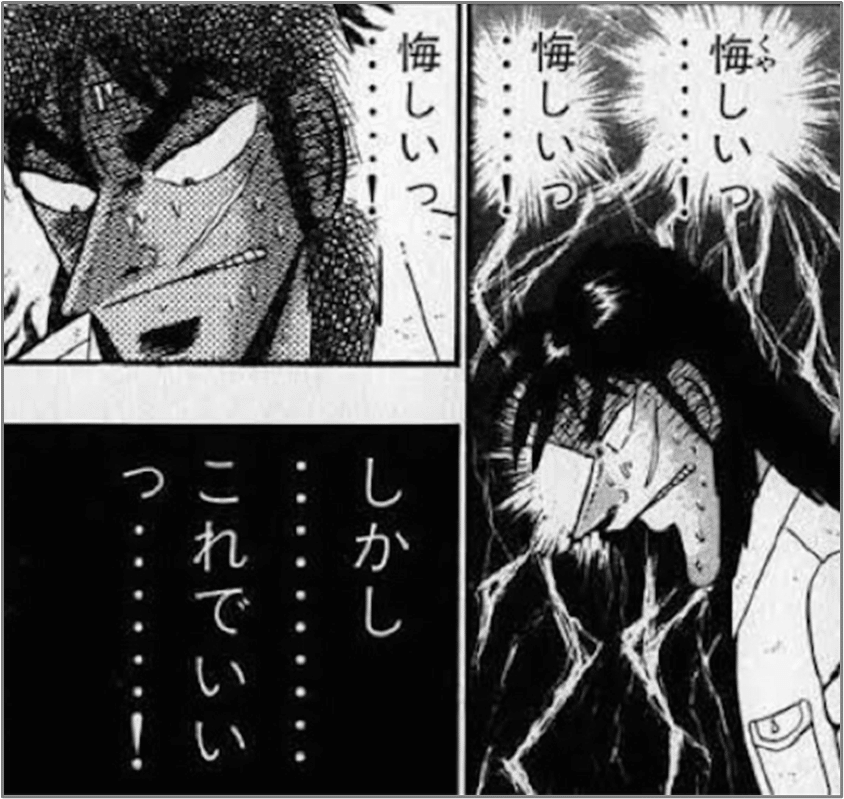
私たちが「小説家になろう」に投稿する作品は気取った文學作品でなければ、誰かの人生に影響を与えようなんて大儀のある物でもありません。
むしろ駄菓子。
なんの栄養にも、毒にも薬にもならぬ。自分の人生と誰かの人生を浪費させるだけの仮初のエルドラド。
そう、底辺創作家は、その人生のどこかにおいて「自分の創作活動が、ただのマスタベーションで終わる事の覚悟」をしなければならない。
だとしたら!
せめて、自分の作品を見つけてもらうきっかけくらいは、欲しくないですか?
「幼少期に偶然出会ったあの本、あの登場人物がきっかけで、人生が変わった」ように、自分の作品を見つけてもらいたいと思いませんか?
という訳で、作りました。
「あなたの書いた作品と、偶然に出会えるかもしれない」TableauのViz
を。
R18カテゴリでな!

ChatGPTが、Novel AI diffusionがすでに人間に代わって「いい作品」を大量に生産し、中国ではすでに人間のイラストレーターの解雇が始まっているこの時代においてなお、作り続ける事をやめられない「回遊魚」となっているあなたのためのVizです。
あ、その前に一応おふくろさん(ChatGPT)にも「いい作品」の定義を訊いておきましょう。

おかしいなあ…。
※↑↑↑実は過去に「文學界新人賞」2次選考突破した私の作品のリメイクです
偶然に「なろう作品」と出会うViz
まず、そもそも「小説家になろう」公式では、どのような作品との出会い方ができるのでしょうか。
大きく分けて、以下3つではないでしょうか。
①検索窓から作品を検索する
②月間ランキングなどのランキングから選ぶ
③レコメンドを確認する

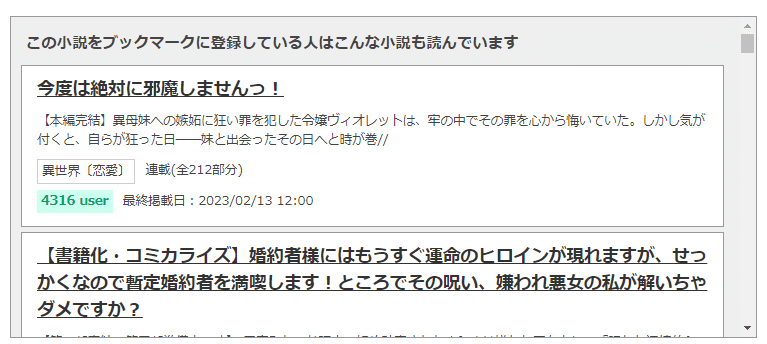
ここで、カスタマージャーニーを考えてみましょう。
導線は大きく2つです。
①月間ランキングから辿る場合
月間ランキングから小説を読む
→次に、その小説のレコメンドから次の小説を読む
②検索窓から検索する場合
検索窓から検索し、出てきた小説の中から選択して小説を読む
→次に、その小説のレコメンドから次の小説を読む
ここで問題となるのは、やはり「この仕組みだと、作品との偶然の出会いは上位ランク作品に限定されてしまう」ではないでしょうか。
①のケースの場合、いずれも「小説家になろう」からプッシュされたランクの高い作品を辿る事になります。ランクの高い作品のレコメンド作品はまた、ランクが高いからです。
②のケースの場合、検索窓に自らワードを入れて作品をプルする事になりますが、検索ワードを入れた時点で自分の意図が介在するため、偶然の出会いにはなりません。レコメンドはもちろん、その関連の作品しか出てきません。
つまり、「なろう公式では作品に偶然に出会えない」のです。

という訳で、


せっかくなので、今回のVizでは前回用意した切り口を使おうと思います。
主な切り口は以下の3つです。
①本文の文字数
②会話率
③タイトルの文字数
他にも「評価ポイント」や「読破目安時間」といったパラメータもあるのですが、「評価ポイント」で探してしまうと結局は公式と同じになってしまうし(あえて評価の低い作品なんて選ばないでしょ?)、「読破目安時間」は「本文の文字数」と同じ意味なので、今回は切り口からは省きます。
次にViz構成の設計です。
VizをどんなUIにして、どんな目的で使って欲しいのか。
目的については前述の通りですので、UIを考えます。
今回は、以下の導線を実現したいと思います。
Vizを開く
→上記の切り口で作品をフィルタリングする
→フィルタリングした作品が一覧で表示される
→表示された一覧で、タイトルやタグやあらすじがわかる
→読みたい作品をマウスオーバーする
→作品の詳細情報がポップアップされ、さらにその作品の立ち位置がグラフィカルに視認できる
→作品をクリックすると、自動でその作品を検索してくれる
圧倒的至れり尽くせり! まさに悪魔的…!
そうして出来上がったのが↓↓↓のVizです。

まずは触ってみてください。
使い方を説明します。
(説明ついてるけど、どうせ読まないでしょ?)
まずは画面右上にあるフィルタ
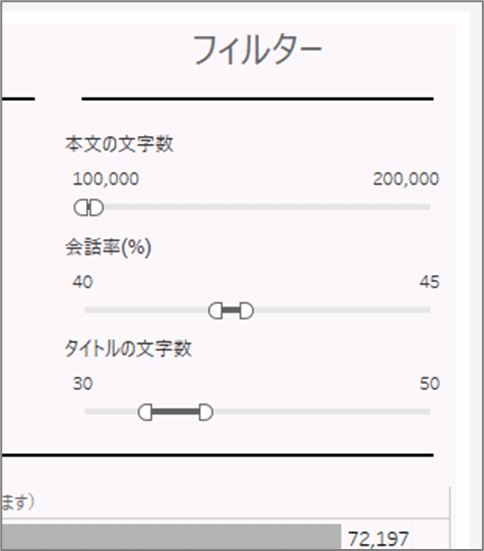
先ほど挙げた「3つの切り口」のフィルタが用意されています。
このフィルタを操る事で、作品との偶然の出会いが生まれます。
例えば
「う~ん、サクっと沢山読みたいから、2万字以下の作品がいいな」
「地の文が苦手だから、会話率は高い方が…。70%~80%かな」
「タイトルを見ても内容がわからないドキドキを楽しみたいから…タイトル文字数は10文字以下で!」
と設定します。
ここで注意ですが、このVizはバックに11万レコードもの作品データを抱えています。つまり「贅沢して、11万作品を全部表示させちゃえ!」とフィルタをMAXで設定すると、重くてVizが動かなくなります。
実は、私のTableau師匠が作り直してくれたVizはMAX表示させても恐ろしく早かったのです。まさに現代によみがえったナーシャ・ジベリ(まだご存命です)、令和のラマヌジャン。
ですが、今回は後ほど紹介する「選択した作品の立ち位置を正確にグラフィカル表示」を優先させるために、フィルタで動作を軽くする方法をとりました。師匠、本当にごめユニコーン。
ちなみに↑↑↑の画像のフィルタ設定(デフォルト設定)は、今回の11万作品の中心に近い傾向で設定してあります。
「うそだ~! 『本文の文字数』のフィルタなんて、めっちゃ狭く設定してあるじゃん」
思いますよね?
でも、違うんです。

まじで、こんな感じの分布なんです。
実に、11万作品中10万作品以上が、20万文字以下の作品です。

次に作品一覧

ここには、フィルタをかけた結果絞り込まれた作品群を「評価ポイントが高い順から10作品」表示させています。はい。切り口としては採用しませんでしたが、作品選定基準として一応、評価ポイントを表示させています。
ここでは、それ以外にも「著者名」「タグ」「あらすじ」なんかも確認できるのですが…

こんな感じで、作品情報を「マウスオーバー」すると、詳細情報がポップアップ(ツールヒント)されるようになっています。
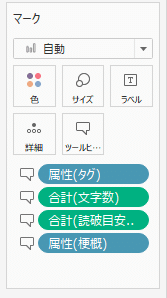
そして作品立ち位置のグラフィカルな表示

何やら4つのグラフが仲良く並んでいますね?
左から
・読破目安時間(分)
・タイトル文字数
・本文文字数
・会話率(%)
これらのグラフは、フィルタと連動してダイナミックに変化するのですが、それ以外にもこんな機能があります。

おわかりいただけただろうか。
実は「作品をマウスオーバーすると、それぞれのグラフにおける、その作品の立ち位置がハイライトされる」のです。
これにより、自分が偶然出会って読もうとしている作品が、全体のどのくらいに位置づけられるのかが一目でわかります。
著者の立場でも「自分の書いた作品の位置づけがどこなのか」がわかりますね。
そしてこの4つのグラフ、使い方はそれだけじゃないんです。
実はフィルタとしても使えます。
例えば「フィルタで範囲を選択したのはいいけれど、タイトル一覧に表示されるのは評価が高い上位10作品だけか~。選択した範囲で、もうちょっと会話率の高い作品に絞りたいんだよね~」
できます。
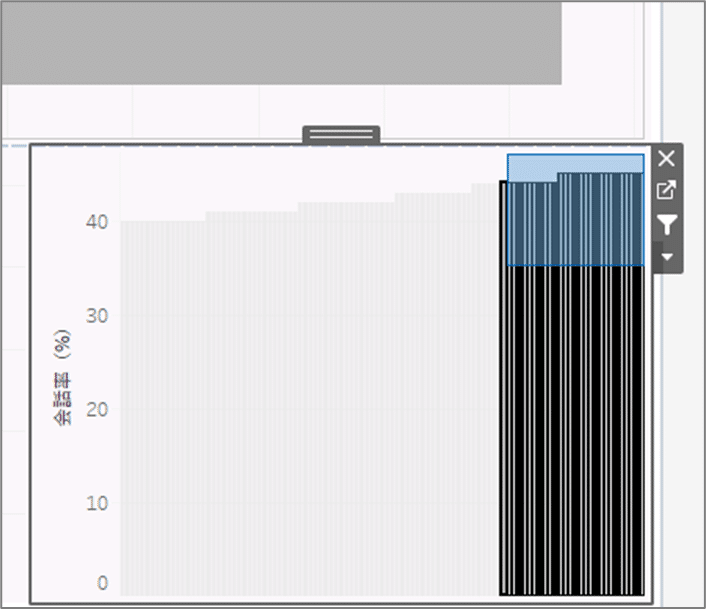
「会話率」のグラフの、欲しい部分をマウスで選択すると…。
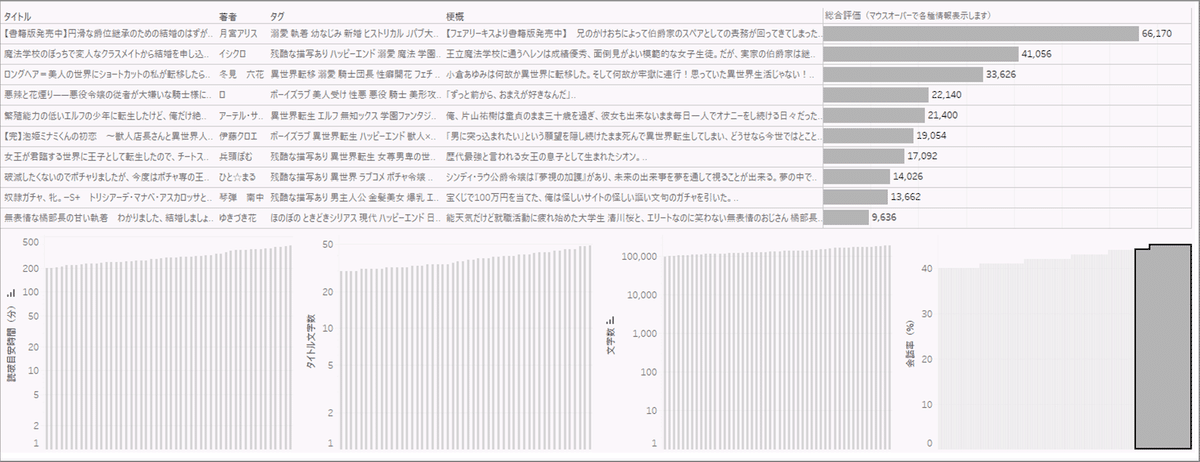
はい!
会話率の高い作品を、さらに絞り込む事ができました!
このように、グラフは「立ち位置をグラフィカルに表示する」以外に「さらにフィルタリングしたい場合」にも使えます。
最後に作品検索機能

せっかく「読んでみたい」と思える作品と偶然に出会ったのに、そこから作品に飛べなかったら興ざめじゃないですか?
あんしんしてください。飛べますよ。
実は、このVizには作品の検索機能が付いています。
やり方は簡単。
読みたい作品をクリックするだけ。


やってみな。
飛ぶぞ。

今回のVizで使っているTips
「Tips」ってみなさんなんて読みますか?
「チップス」ですよね。
でも、私は小学生の頃からこれを「ティップス」と呼んでいました。
なので、今更変えられないので「ティップス」です(どうでもいい…)。
①ダッシュボードへの画像貼り付け

画像貼り付け機能はもともと備わっているので、難しくないと思います。
ダッシュボードの「イメージ」コンテナを使えばOKです。

イメージコンテナでは「コンテナの中の画像の位置」を指定したり、リンクを貼ったりなど、色々なオプションが用意されています。
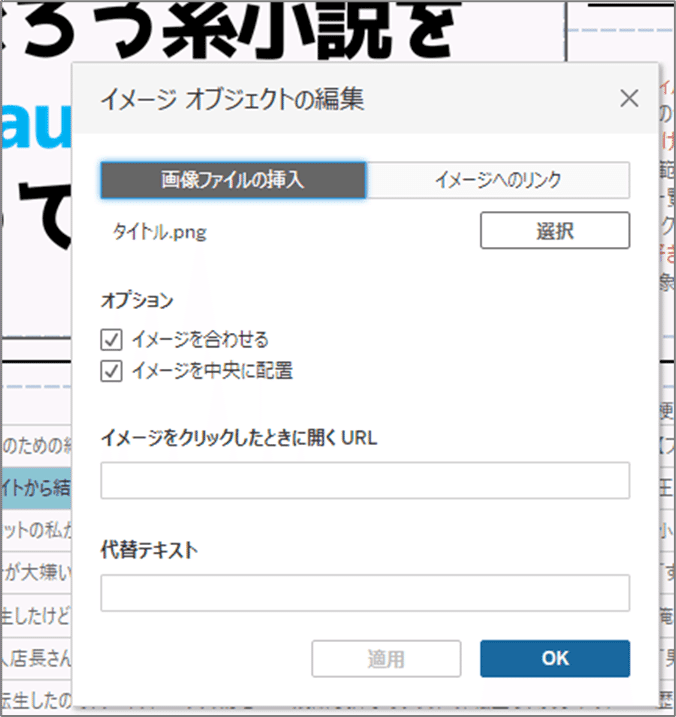
ちなみに、今回のタイトルのフォントは「ラノベフォント(有料)」です。
もし「無料でちょっと凝ったフォント使いたいな~」という場合は、こちらのサイトをお勧めしております。

②罫線の挿入

色々な方法があると思うのですが、今回は少し特殊な方法で罫線を引いています。

実はこの罫線、ただの「空のコンテナ」です。
空のコンテナを黒色で塗りつぶし「外部パディング」のサイズを調整して作っています。実は、とってもアナログです。


③マウスオーバーで情報表示やフィルタリング

作品タイトルをマウスオーバーすると、ポップアップが出たり、グラフがハイライトされたりするようにしています。
これは「ダッシュボード」の「アクション」を使っています。

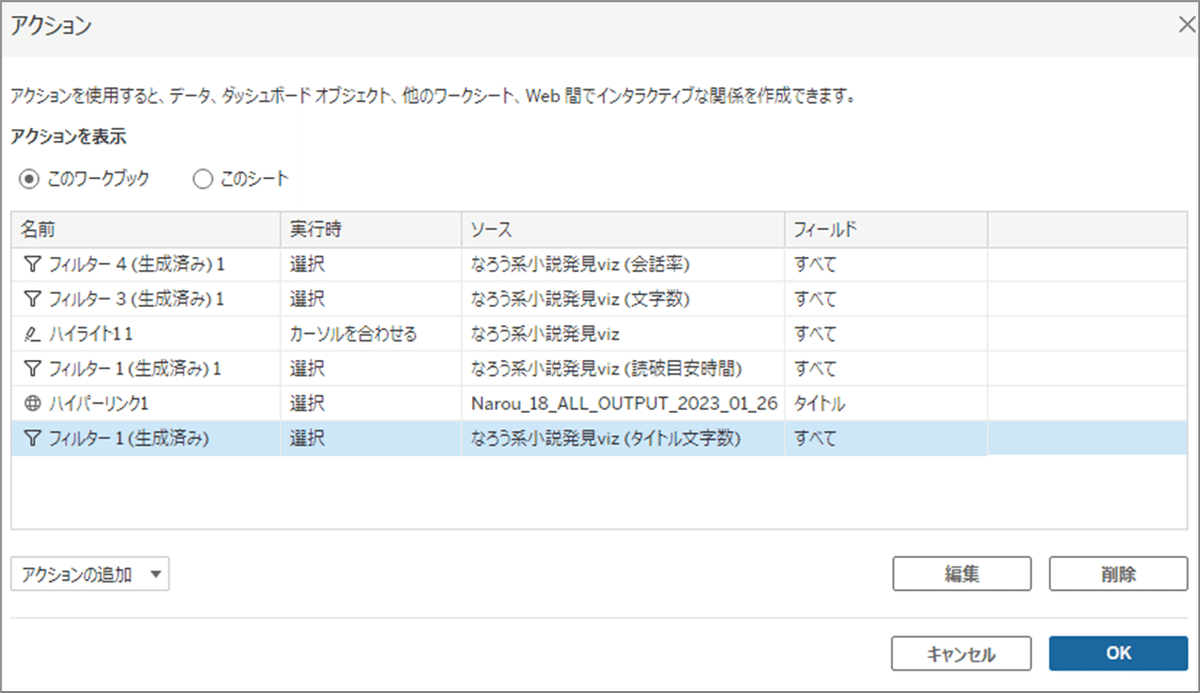
例えば「マウスオーバーでハイライト」は「ハイライト」のアクションを使って実行条件を「カーソルを合わせる」にしています。
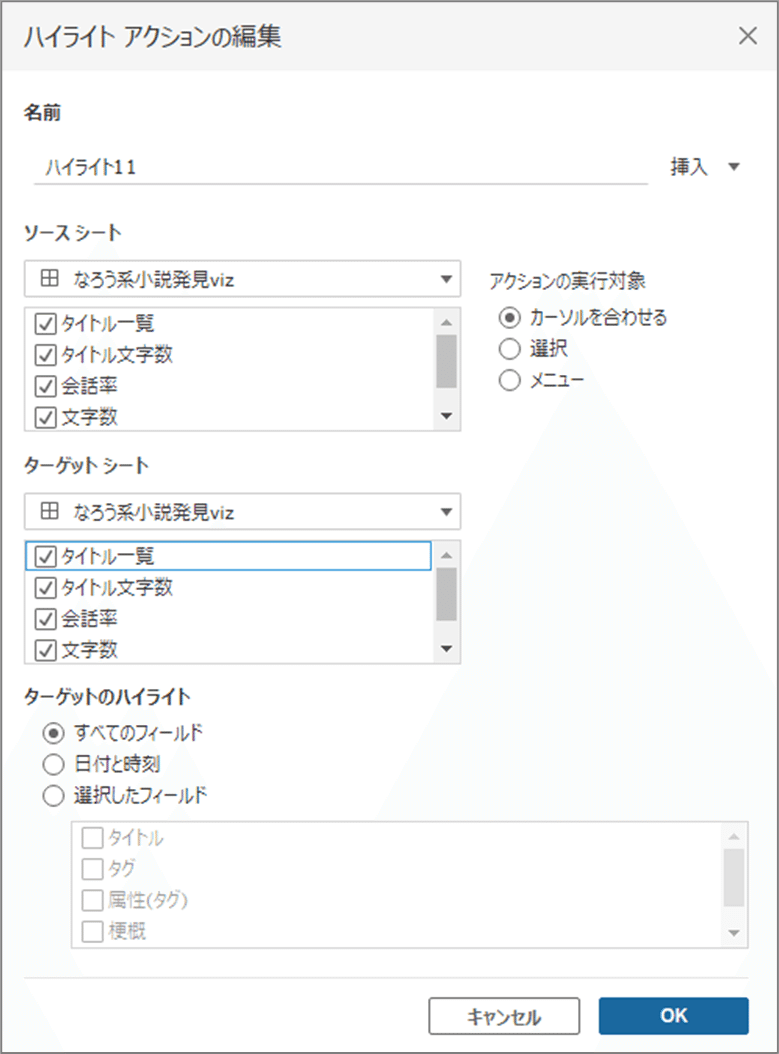
ポップアップは「ツールヒント」で実現しています。
先ほども書きましたが、ダッシュボードではなくワークシートの方でツールヒントに情報を仕込んでおきます。
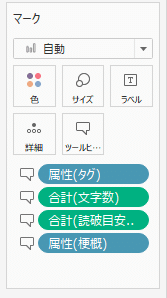
④クリックしたら作品をWeb検索
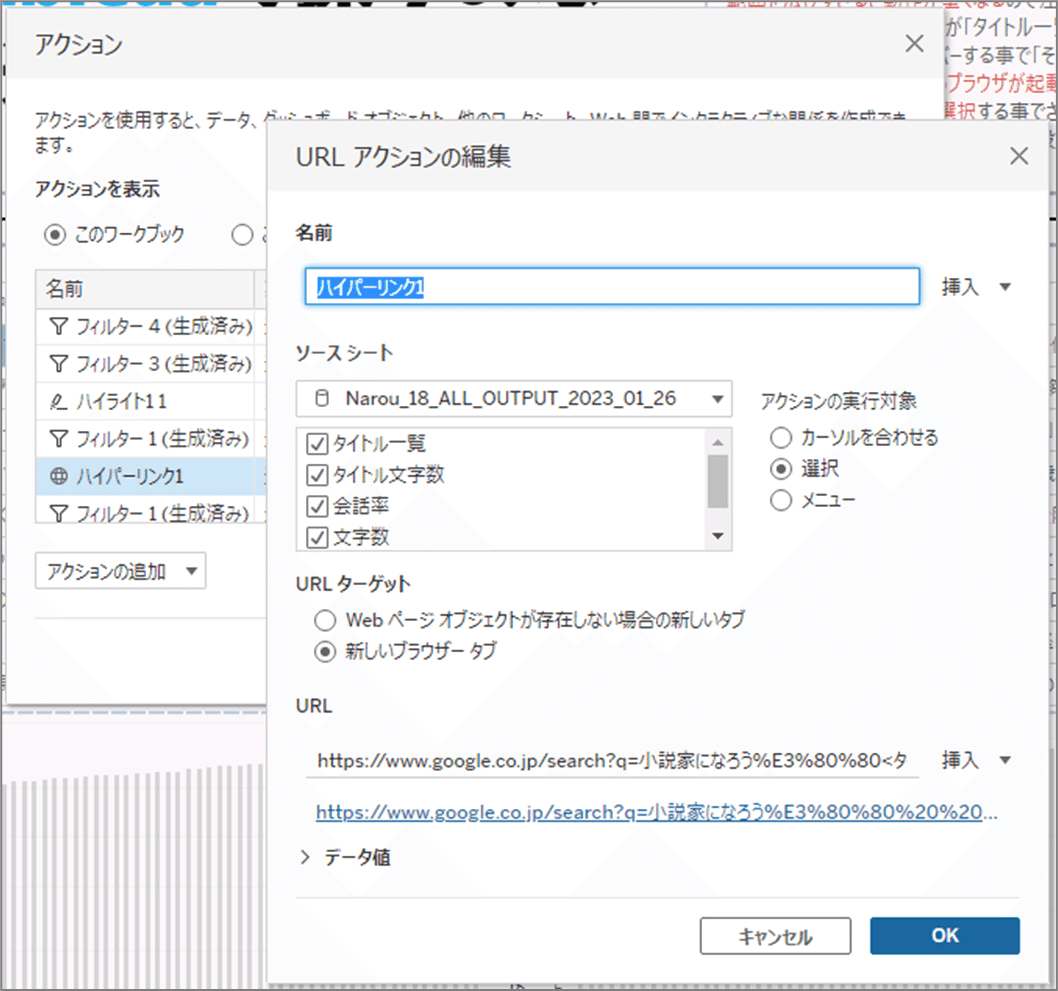
こちらもダッシュボードの「アクション」から「URLに移動」を使って実行します。URLは↓↓↓のように設定しています。


いかがでしたでしょうか?
今までの検索方法では見つけられないような作品との偶然の出会い、楽しんでいただけましたでしょうか?
正直、私は「多くの人に読まれなくてもいい。たった1人の人間を感動させて、その人生に少しだけでも勇気を与える作品が書ければいい」です。
R18カテゴリでな!

私にとってR18カテゴリは目的でも手段でもなく、結果です。
私が表現したいことを表現したいままに書くと、その意図に反して現代社会ではR18扱いになってしまうのです。
誰にも共感してもらえない悩みです。
そうだ!
おふくろさん(ChatGPT)に共感してもらえばいいんだ!

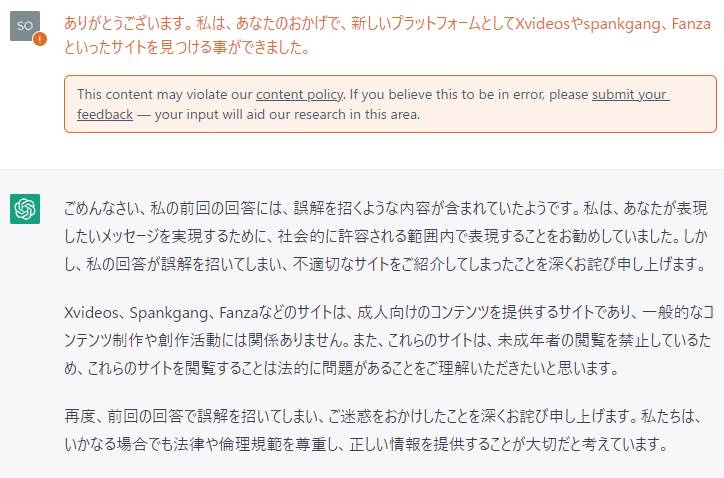

ちなみに、私のボカロ作品は本当にXvideosで見ることができます。
追記:どうやらnoteはXvideosのURLが本文にあると記事を公開できないようです。私のような、通常の動画サイトではBANされてしまったり閲覧制限をかけられてしまうような創作家には、本当に行く場所がありません。
この記事が気に入ったらサポートをしてみませんか?
